
Keliru tentang cara memasukkan objek fail dalam dokumen Word 2010? Editor PHP Strawberry memberikan anda panduan langkah demi langkah yang terperinci untuk menyelesaikan masalah anda. Panduan ini akan membawa anda langkah demi langkah melalui proses memasukkan objek fail, daripada memilih fail yang sesuai kepada menguruskan cara ia dipautkan dan dipaparkan. Sama ada anda perlu memasukkan imej, video atau jenis fail lain, panduan ini akan membantu anda melakukannya dengan mudah. Dengan membaca kandungan berikut, anda akan menguasai teknik memasukkan objek fail dalam dokumen Word.
Langkah 1, buka tetingkap dokumen word2010 dan letakkan kursor bar sisipan ke lokasi di mana objek hendak dimasukkan. Beralih kepada reben [Sisipkan], klik butang [Objek] dalam kumpulan [Teks],
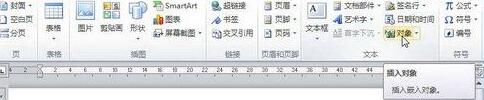
Langkah 2, tukar ke tab [Buat daripada Fail] dalam kotak dialog [Objek] yang terbuka, dan klik [ butang Semak imbas],
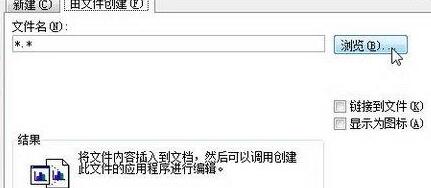
Langkah 3, buka kotak dialog [Semak imbas], cari dan pilih fail Excel yang perlu dimasukkan ke dalam dokumen word2010, dan klik butang [Sisipkan],
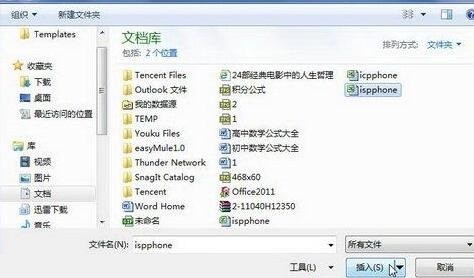
Langkah 4, kembalikan kotak dialog [Objek], klik butang [OK],
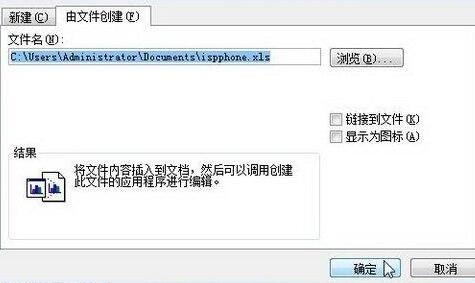
kembali ke tetingkap dokumen word2010, dan pengguna boleh melihat objek fail Excel dimasukkan ke dalam tetingkap dokumen semasa. Secara lalai, objek yang dimasukkan ke dalam tetingkap dokumen Word wujud dalam bentuk gambar. Klik dua kali objek untuk membuka program asal fail untuk diedit.
Atas ialah kandungan terperinci Langkah terperinci untuk memasukkan objek fail ke dalam dokumen word2010. Untuk maklumat lanjut, sila ikut artikel berkaitan lain di laman web China PHP!




